- Microsoft System Reserved Partition съдържа базата данни за конфигурация на стартиране, кода на мениджъра на стартиране и средата за възстановяване на Windows.
- Могат да се използват различни формати за системно запазени дялове, включително FAT и NTFS.
- Можете да използвате инструментите за управление на дискове на Windows, за да конфигурирате системно запазени дялове.

Tenorshare Partition Manager включва всички функции за управление на дискове, от които се нуждаете, в ясен интерфейс, което прави процеса лесен дори за абсолютно начинаещи.
- Създаване/Разделяне/Клониране/Преоразмеряване/Изтриване на дялове
- Промяна на етикета на тома и буквата на водача
- Конвертиране на дялове между NTFS/FAT32/FAT16/FAT12/EXT/HFS
- Съвместим със SATA, SCSI, SSSD, IEEE и USB 3.0
- Управлява сменяеми носители
Работете с вашите дялове като професионалист!
Системният резервиран дял fat32 или NTFS е системен дял на Windows 7, 8, 10 и 11. Създава се при чиста инсталация на съответните операционни системи. Компютрите използват Fat32 и NTFS за съхраняване на файлове.
Файловата система NTFS може да съхранява отделни файлове с различни размери. Въпреки това, системно запазеният дял за Fat32 не може да съхранява повече от 4 GB индивидуални файлови размери.
Какъв формат е Microsoft Reserved Partition?
Microsoft System Reserved Partition използва NTFS формат. Основната му цел е да съхранява базата данни за конфигурация на зареждане, кода на мениджъра за зареждане и средата за възстановяване на Windows. Той също така запазва място за стартиращи файлове, като например BitLocker Шифроване на устройство.
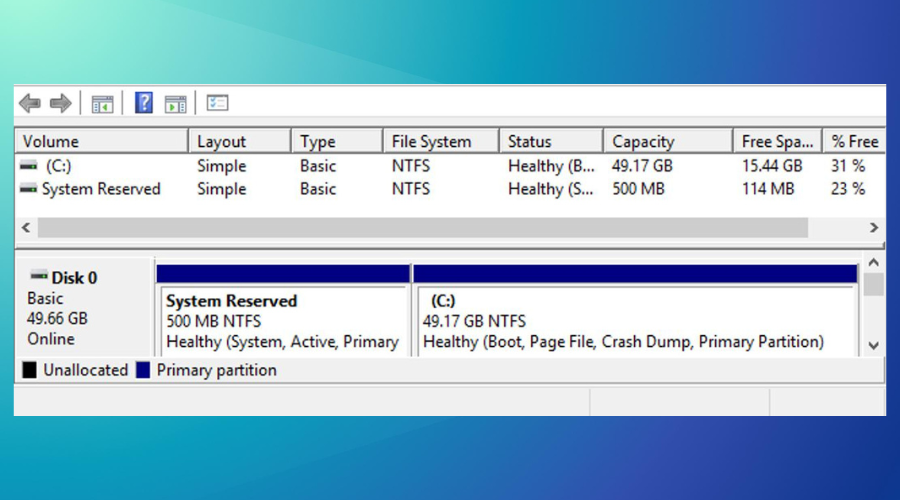
EFI дялът трябва ли да е FAT32?
Компютрите, които се придържат към UEFI (Unified Extensible Firmware Interface), използват системния дял на EFI. През повечето време неговият капацитет е приблизително 100MB до 500MB. Той съдържа системни помощни програми, файлове с драйвери на устройства, програми за зареждане и други файлове с данни.
Операционната система зарежда тези файлове по време на зареждане, когато Windows стартира. Следователно трябва да форматирате EFI дяла във FAT32. Винаги помнете това, когато създавате EFI дяла. Ако не, може да получите NTFS грешка. Пример е, че Windows откри, че системният дял на EFI е форматиран като NTFS при инсталиране на Windows OS.
Форматирате ли системно запазения дял?
Не е необходимо да форматирате системно запазен дял. Както беше обсъдено по-горе, тези дялове играят решаваща роля при зареждане на операционната система Windows или дори по време на възстановяване. Ако форматирате дяловете, няма да можете да стартирате вашата операционна система.
Ако обаче не съдържат компоненти за зареждане, можете да използвате инструменти за управление на дискове на Windows, като напр EaseUS Partition Master да ги форматирате или дори да ги изтриете.
Кое е по-добро, NTFS или FAT?
Най-простата файлова система между двете е FAT. Въпреки това NTFS идва с повишена сигурност и множество подобрения. И така, за системно запазен дял, FAT32 или NTFS?
- Сигурност: NTFS позволява на потребителите да задават своите разрешения. FAT идва само със споделено разрешение, създавайки a Уязвимост на сигурността на FAT.
- Устойчивост на грешки: FAT ще запази различни копия на файловете в случай на повреда на файла. NTFS поправя повредените файлове автоматично. Това прави NTSA по-добър за System Reserve Partition.
- Компресия: Можете компресирайте вашите папки и файлове с NTFS. Не можете обаче да направите същото с файловата система FAT.
- Съвместимост: FAT файловата система е съвместима с повечето версии на операционната система Windows. Файловата система NTFS е съвместима с Windows XP и по-нови версии на операционната система.
 Все още имате проблеми?Коригирайте ги с този инструмент:
Все още имате проблеми?Коригирайте ги с този инструмент:
- Изтеглете този инструмент за поправка на компютър оценен като страхотен на TrustPilot.com (изтеглянето започва на тази страница).
- Кликнете Започни сканиране за да намерите проблеми с Windows, които може да причиняват проблеми с компютъра.
- Кликнете Поправи всичко за коригиране на проблеми с патентовани технологии (Изключителна отстъпка за нашите читатели).
Restoro е изтеглен от 0 читатели този месец.
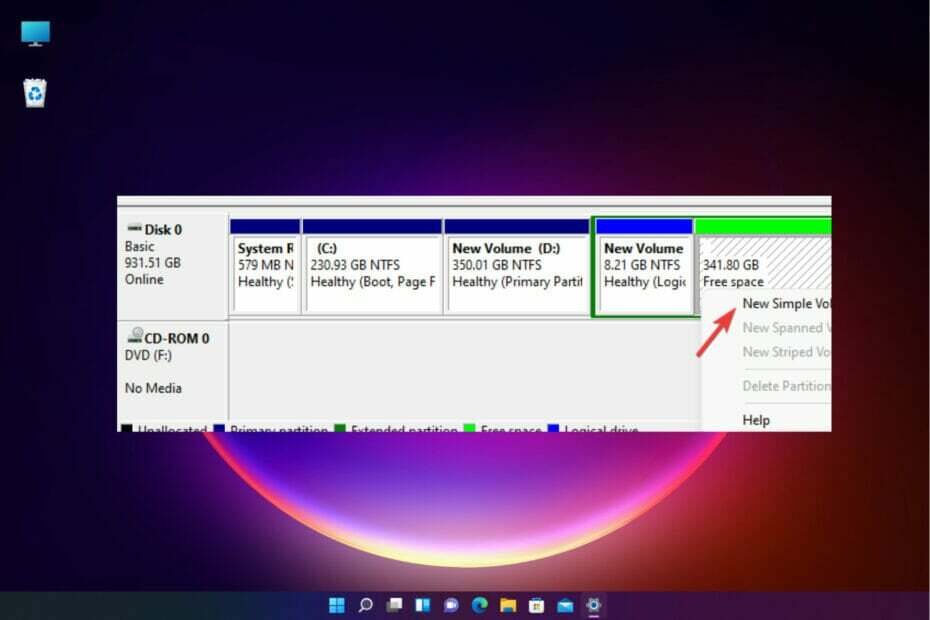

![Системно запазен дял не се показва в Управление на дискове [Бързо възстановяване]](/f/f7e7a10c904bb8dbbd5c8603b20ccb16.png?width=300&height=460)